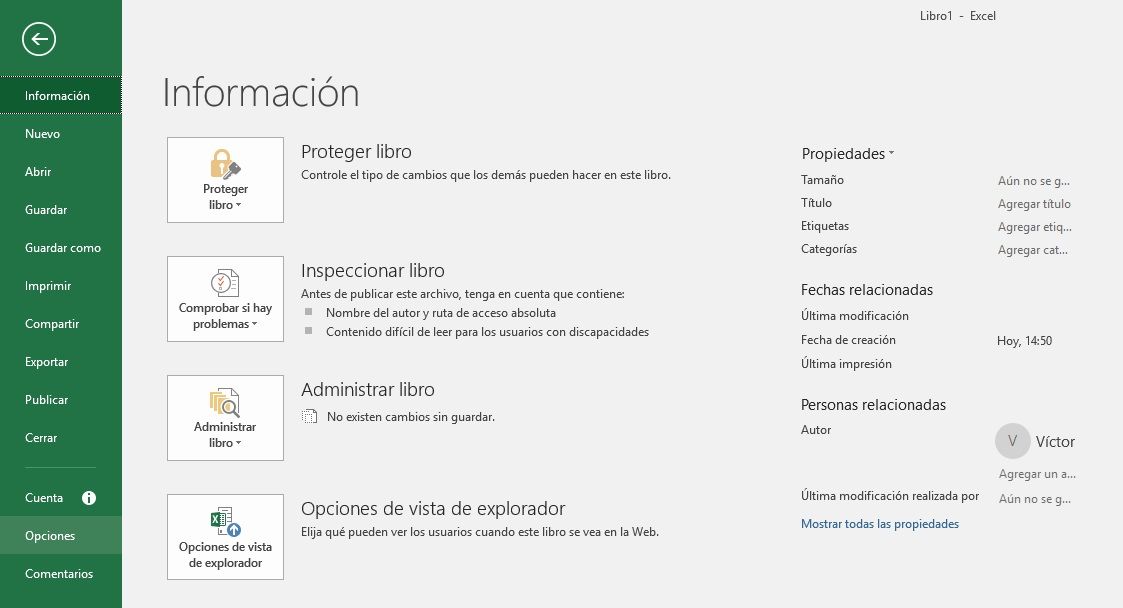
Los procesadores de texto y las hojas de cálculo prácticamente nos han salvado la vida. Microsoft Word nos viene de perlas para redactar informes y documentos de todo tipo. Por su parte, las tablas de Microsoft Excel nos resultan la mar de útiles a la hora de llevar cuentas y, en definitiva, gestionar cualquier tipo de cálculo, fórmula y en general, cualquier colección de datos.
Pero hay algo en este tipo de herramientas que puede resultar muy pero que muy molesto. Y son los correctores automáticos. El sistema de corrección automática es algo que solemos desactivar en los móviles. Ocurre lo mismo en este tipo de programas, cuando los usamos en su versión de escritorio.
La corrección automática nos sirve para detectar al instante cualquier errata o fallo gramatical u ortográfico mientras escribimos. Y sustituirla por la palabra que en teoría es correcta. Pero ya sabes que este sistema no es perfecto. Y que en muchas ocasiones se marcan palabras que tienen que ser señaladas. O simplemente no nos apetece corregir sobre la marcha.
Por suerte, desactivar esta opción – en este caso, en Excel – no es tan difícil como puede parecer. Se trata de un simple gesto, pero debes saber dónde se encuentra la configuración para evitar que las correcciones nos molesten cuando trabajamos.
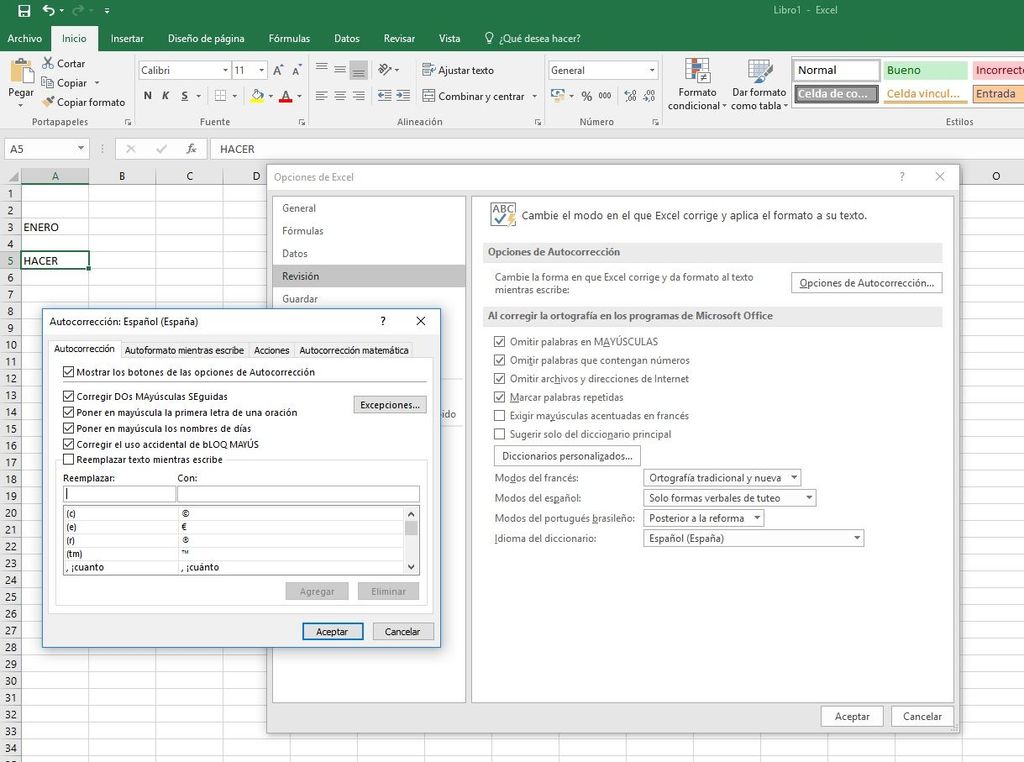
Cómo desactivar la corrección automática en Excel
La función de corrección automática o Autocorrección funciona de manera automática en todos los programas de Microsoft Office: Word, Excel y PowerPoint. Para desactivar la corrección automática en Microsoft Excel, tienes que seguir estos pasos:
1. Abre Microsoft Excel y dentro del documento en el que estés trabajando, acude al menú de Opciones.
2. Dentro de Opciones de Excel, será necesario que elijas el apartado Revisión. Pulsa en opciones de Autocorrección.
3. A continuación, desmarca la casilla Reemplazar texto mientras escribe.
4. Si hay alguna otra opción que te resulte molesta, podrás desactivarla desde aquí. Puedes, por ejemplo, corregir el uso accidental del botón Bloq Mayús (algo que suele ocurrir muy a menudo, sobre todo si vas rápido) o el hecho de poner mayúsculas en los nombres de los días.
5. Cuando hayas terminado, pulsa en Aceptar para que los cambios queden guardados. Dale al botón de Aceptar en el otro menú de Opciones. A partir de ahora, el sistema de autocorrección debería dejar de funcionar.






